茶园资源网 Design By www.iooam.com
融化效果非常有特色,设计中也经常用到。制作过程:先找一幅地面素材,用钢笔勾出液化区域,填色后加上图层样式做出溶液效果;再打开人物素材,用液化滤镜把要溶解的区域涂出流动痕迹;然后把液化好的素材复制到液化区域,处理好细节;后期给流动区域增加高光,做出自己满意的效果。
最终效果

1、保存下面的背景素材到本机,然后用PS打开。

2、在背景图层上面新建一个图层,然后在地面区域,用钢笔勾出一块液化区域轮廓,按Ctrl + 回车转为选区,如下图。
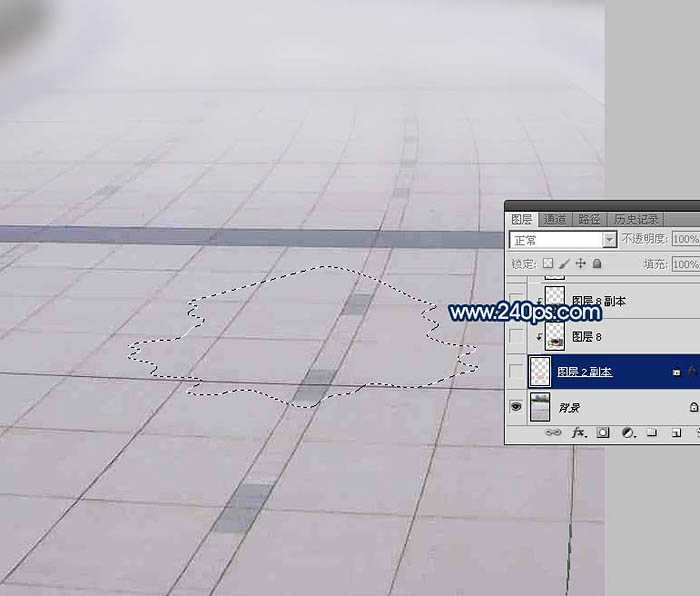
3、用油漆桶工具把选区填充一种与肤色接近的颜色:#DEB9BC,取消选区后效果如下图。
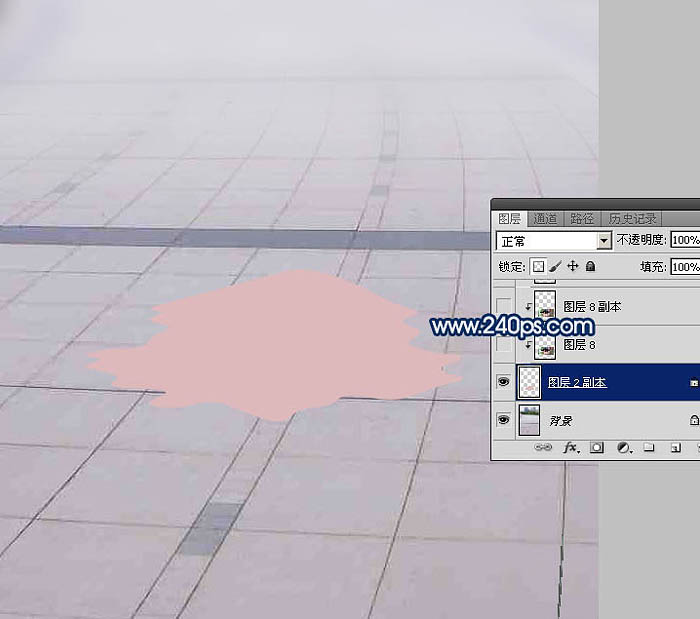
4、双击图层面板,当前图层缩略图蓝色区域设置图层样式。
投影:
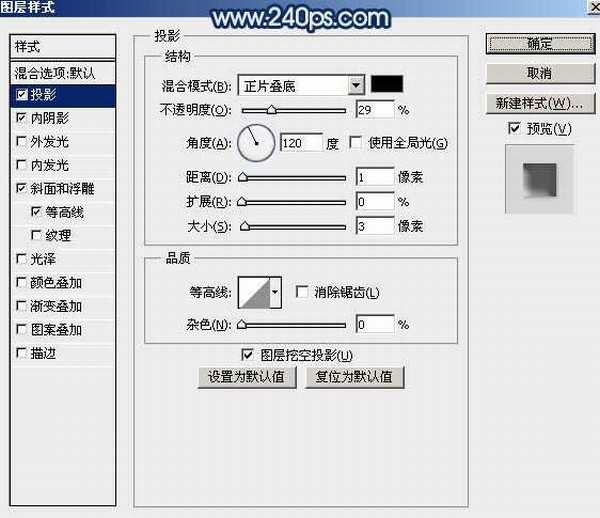
内阴影:
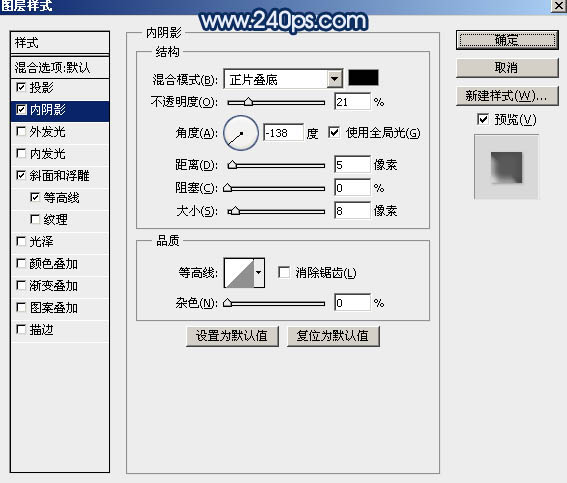
斜面和浮雕:

等高线:
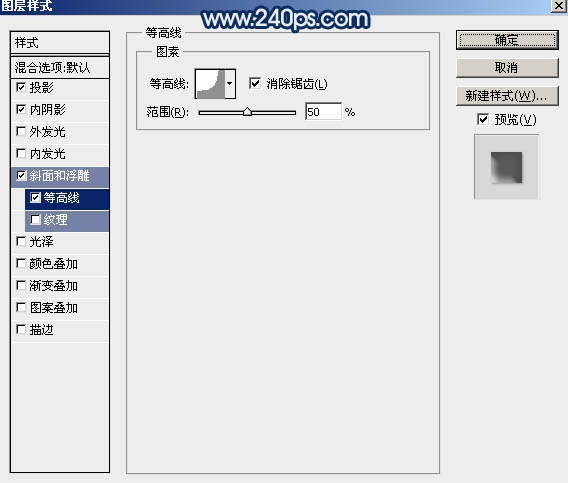
5、确定后得到下图所示的效果。

6、保持下面的人物素材图片到本机,然后用PS打开。

7、按Ctrl + J 把背景图层复制一层。

8、对背景副本图层进行液化处理,选择菜单:滤镜 > 液化,如下图。

9、下面是液化面板,我们只需要用左侧工具栏的第一个工具,在右侧把画笔压力设置到最大;然后就可以涂抹,我们液化的区域为人物裤子部分,先把肤色部分往外涂抹。

10、涂抹的时候,尽量把区域往左右两侧涂大一点,如下图。

11、肤色部分涂好后,再涂衣服部分,方法一样。
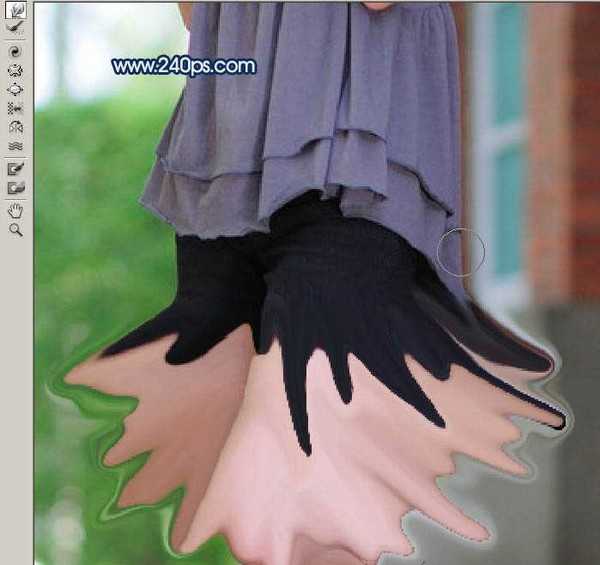
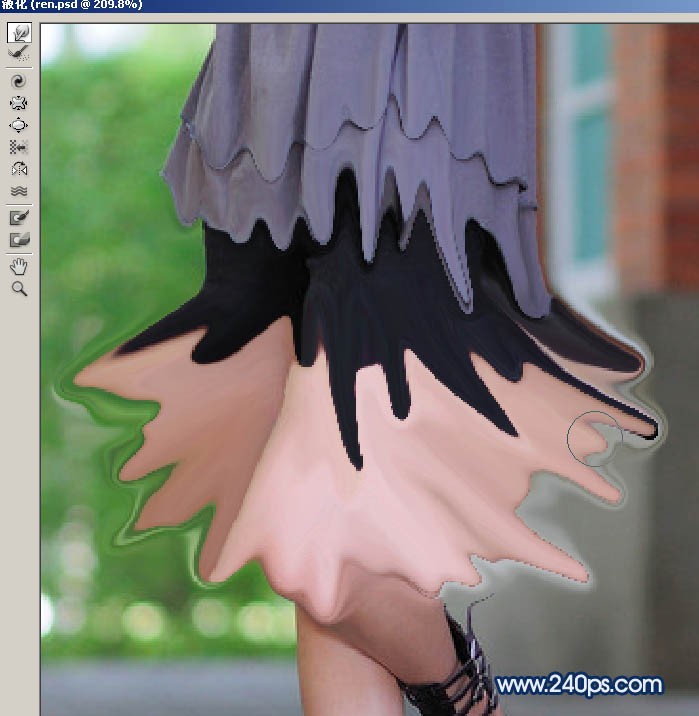
12、调整笔刷的大小,涂抹出一些细节,如下图。然后确定。
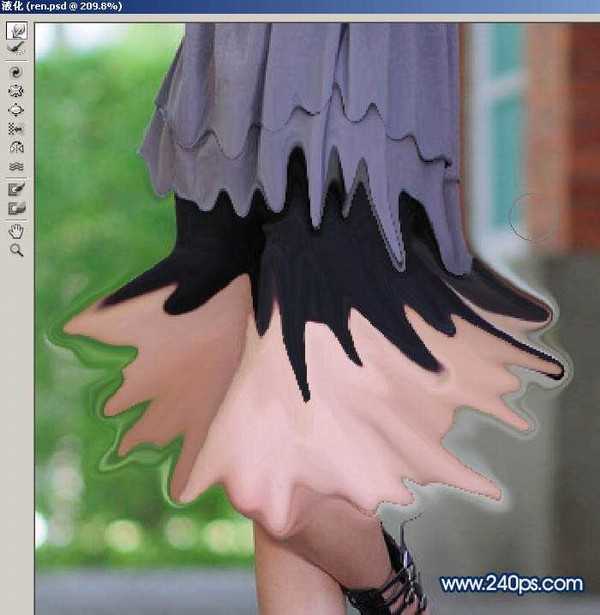
13、这是我们现在得到的效果。

上一页12 下一页 阅读全文
最终效果

1、保存下面的背景素材到本机,然后用PS打开。

2、在背景图层上面新建一个图层,然后在地面区域,用钢笔勾出一块液化区域轮廓,按Ctrl + 回车转为选区,如下图。
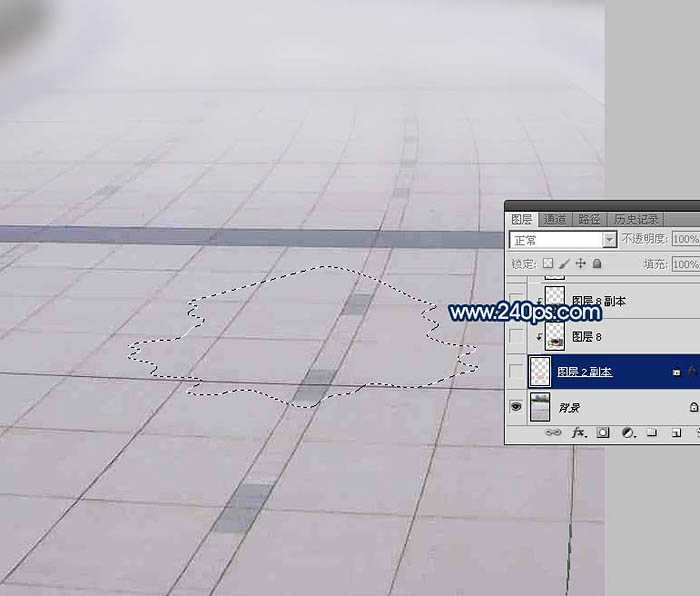
3、用油漆桶工具把选区填充一种与肤色接近的颜色:#DEB9BC,取消选区后效果如下图。
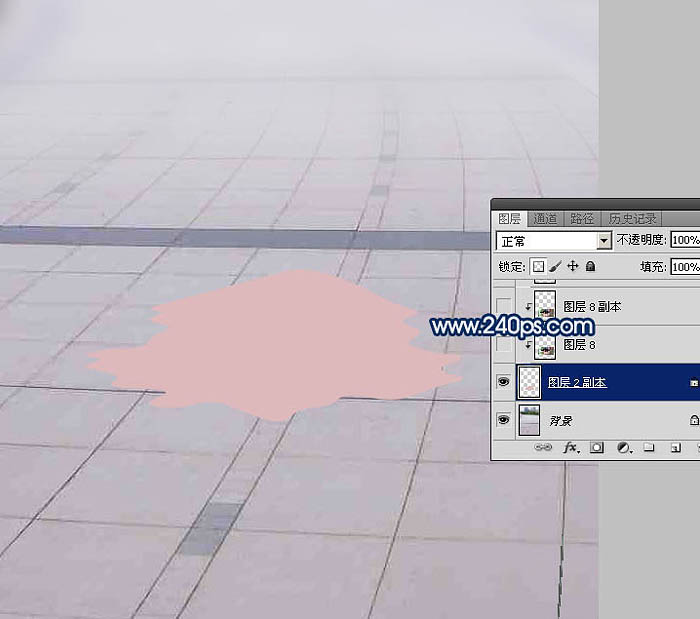
4、双击图层面板,当前图层缩略图蓝色区域设置图层样式。
投影:
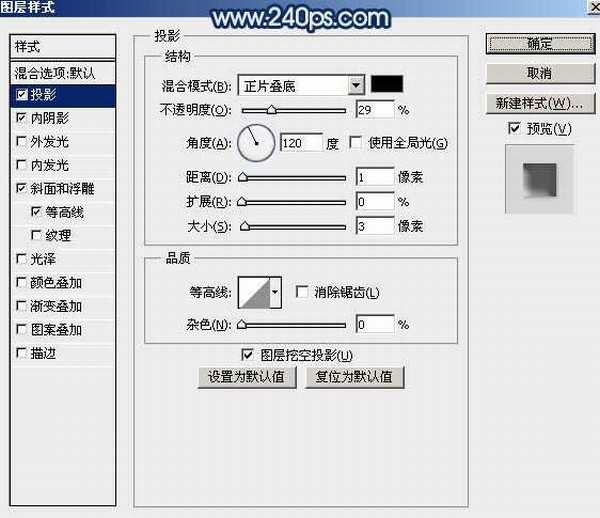
内阴影:
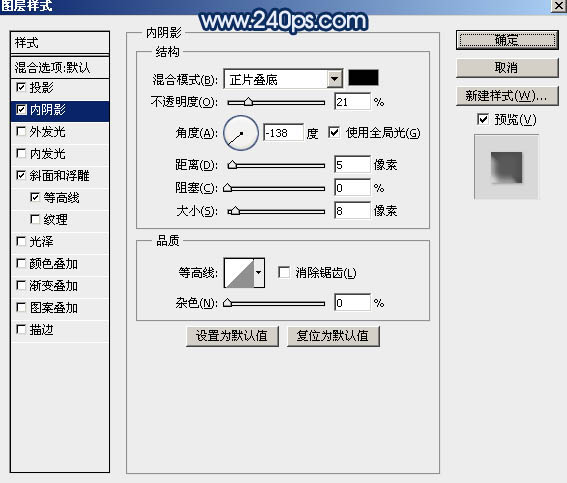
斜面和浮雕:

等高线:
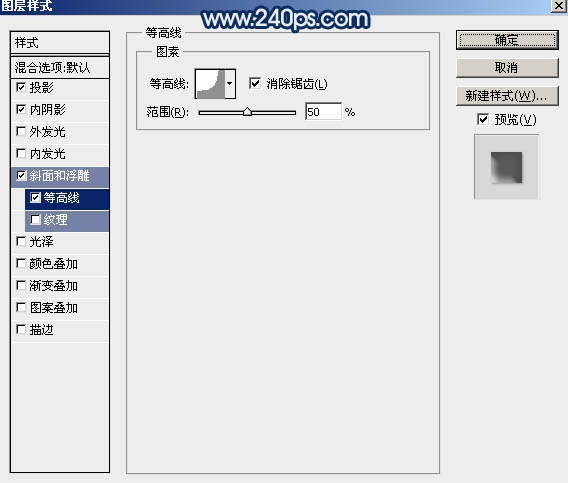
5、确定后得到下图所示的效果。

6、保持下面的人物素材图片到本机,然后用PS打开。

7、按Ctrl + J 把背景图层复制一层。

8、对背景副本图层进行液化处理,选择菜单:滤镜 > 液化,如下图。

9、下面是液化面板,我们只需要用左侧工具栏的第一个工具,在右侧把画笔压力设置到最大;然后就可以涂抹,我们液化的区域为人物裤子部分,先把肤色部分往外涂抹。

10、涂抹的时候,尽量把区域往左右两侧涂大一点,如下图。

11、肤色部分涂好后,再涂衣服部分,方法一样。
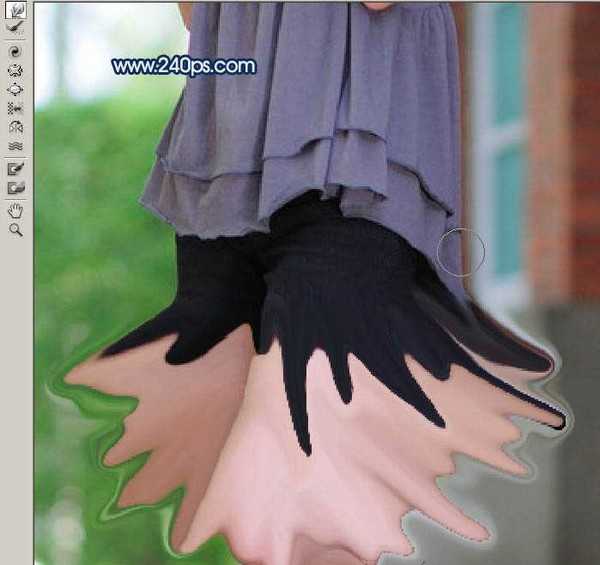
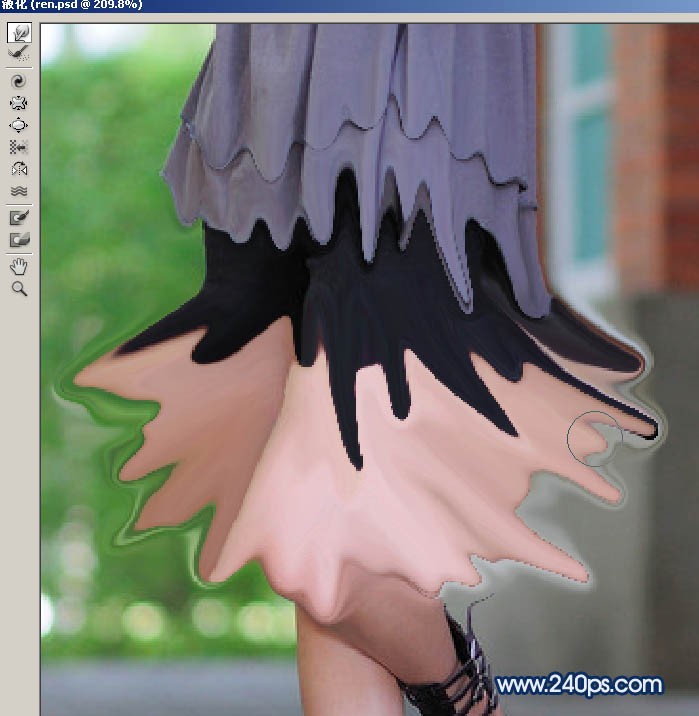
12、调整笔刷的大小,涂抹出一些细节,如下图。然后确定。
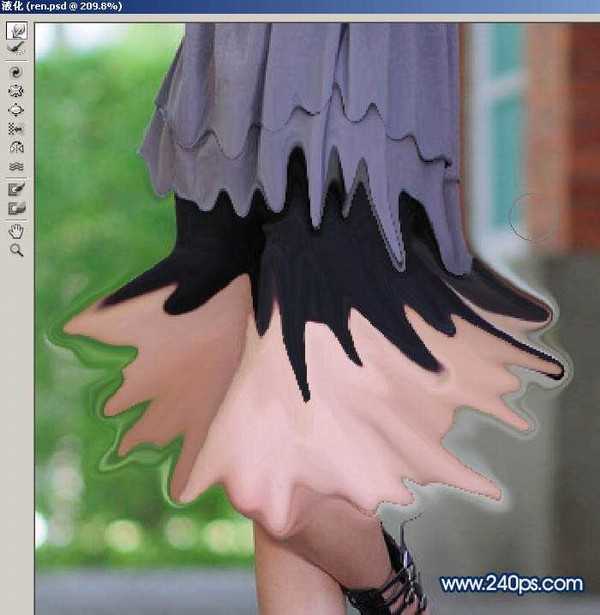
13、这是我们现在得到的效果。

上一页12 下一页 阅读全文
茶园资源网 Design By www.iooam.com
广告合作:本站广告合作请联系QQ:858582 申请时备注:广告合作(否则不回)
免责声明:本站资源来自互联网收集,仅供用于学习和交流,请遵循相关法律法规,本站一切资源不代表本站立场,如有侵权、后门、不妥请联系本站删除!
免责声明:本站资源来自互联网收集,仅供用于学习和交流,请遵循相关法律法规,本站一切资源不代表本站立场,如有侵权、后门、不妥请联系本站删除!
茶园资源网 Design By www.iooam.com
暂无评论...
更新日志
2024年11月20日
2024年11月20日
- 群星《一人一首成名曲》1998 台湾金碟珍藏版[WAV+CUE][1.1G]
- 陈百强2024-《凝望》头版限量编号MQA-UHQCD[WAV+CUE]
- 测试示范《监听天碟3》头版限量编号LECD[WAV+CUE]
- 陈瑞《爱你到天荒地老HQ》头版限量[低速原抓WAV+CUE]
- 徐小凤 《徐小凤殿堂18首》24K金碟[WAV+CUE]
- 保时捷原厂车载爆棚动态试音碟《Panamera_Soundtrack》DTS[WAV分轨][1G]
- 容祖儿《小小》香港首版 [WAV+CUE][1.1G]
- 莫文蔚《拉活…》SONY [WAV+CUE][1G]
- Beyond《极品天碟》LPCD45II首批限量版[WAV+CUE][1.7G]
- HIFI示范巅峰之作《情解药·Hi-Fi心魂》2CD[WAV+CUE]
- 房东的猫2021-关于彻夜不眠的事情(EP)[青柴文化][WAV+CUE]
- 群星.1993-一曲成名·青春无悔【飞碟】【WAV+CUE】
- 张芸京.2016-失败的高歌【泡耳音乐】【WAV+CUE】
- 天籁女声《2024第31届上海国际高端音影展纪念CD》[WAV+CUE][1.1G]
- 姚斯婷 《敢爱敢做》头版限量编号24K金碟[低速原抓WAV+CUE][1.2G]
